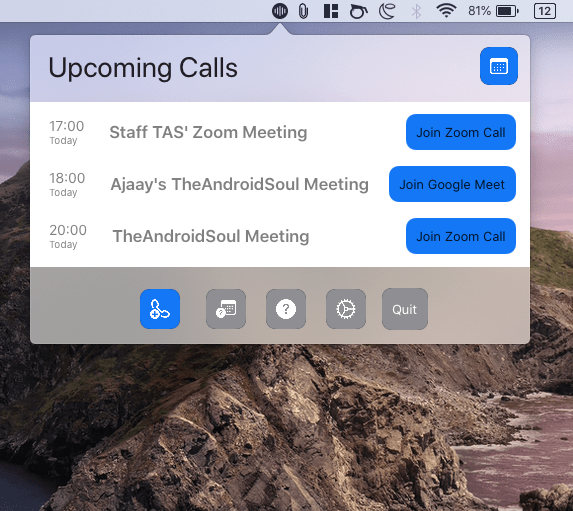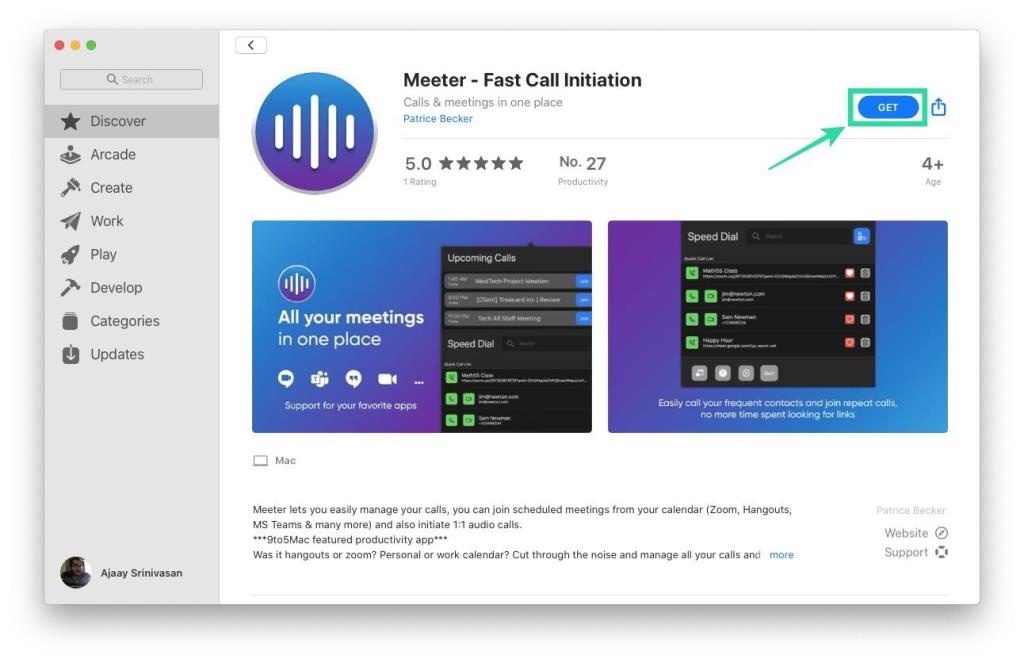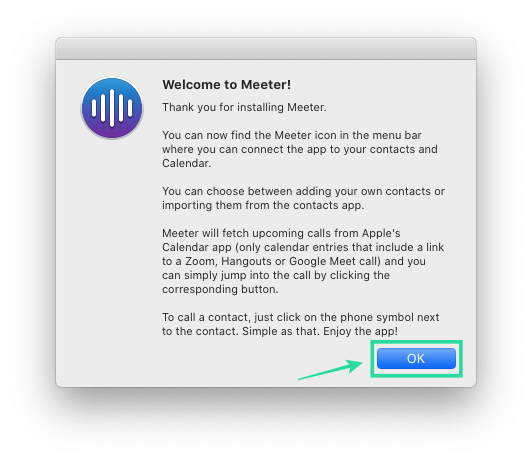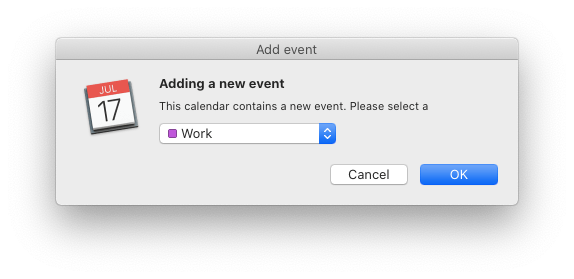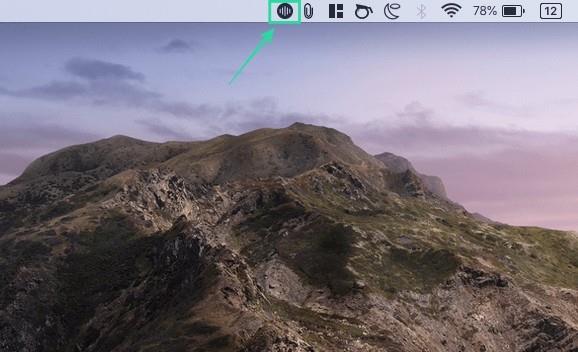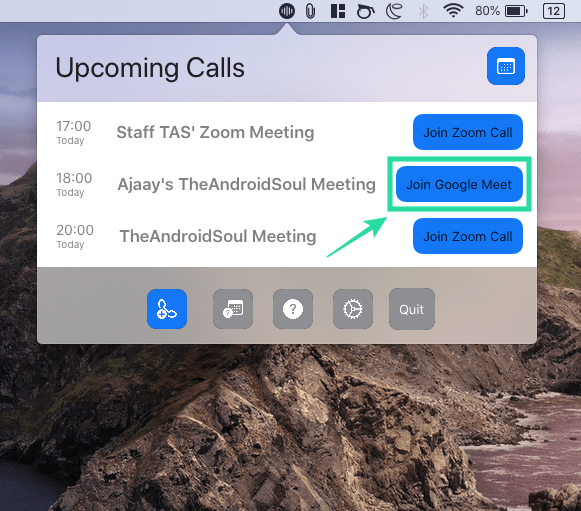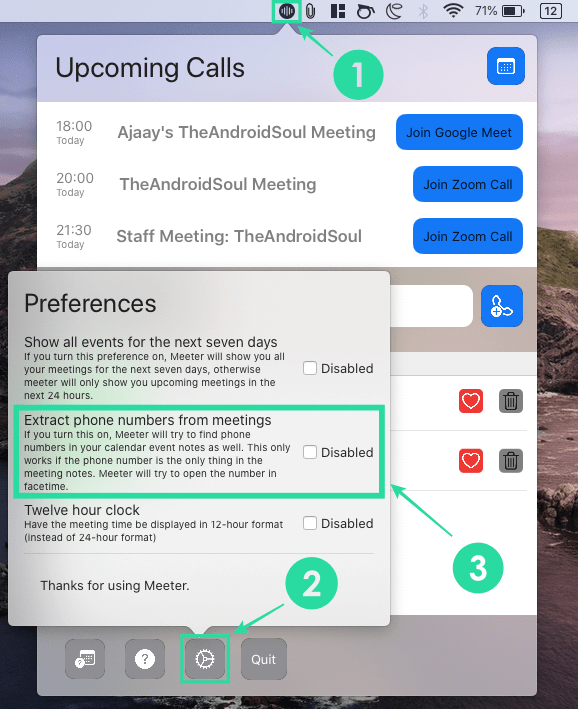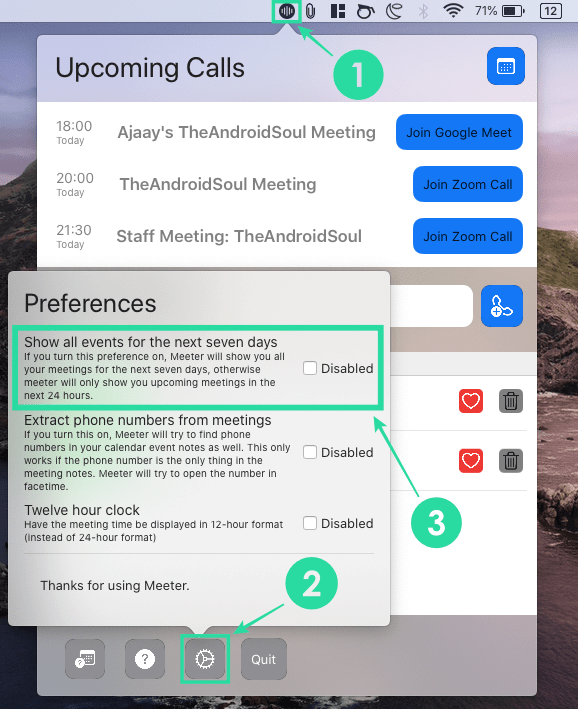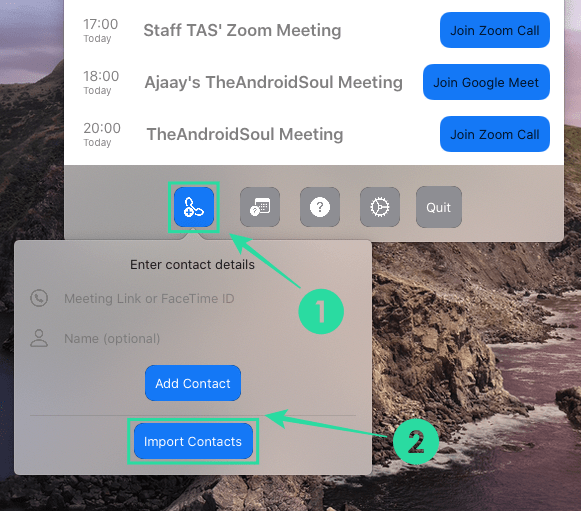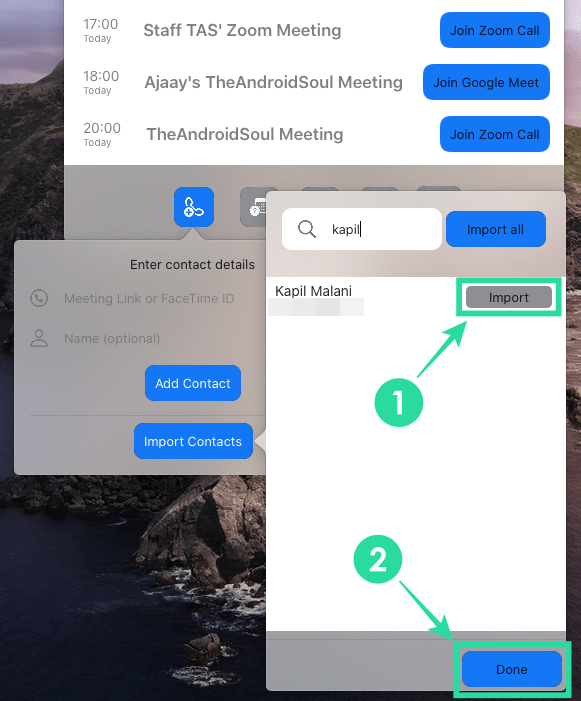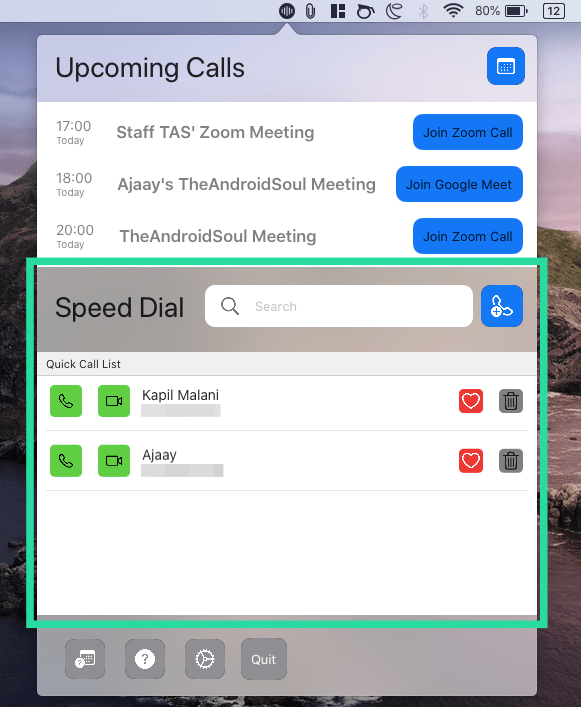Kui loete seda, siis on tõenäoline, et töötate kodus ja otsite lahendusi oma tööelu lihtsamaks ja lihtsamaks muutmiseks. Kodus töötamine tähendab, et olete pidevalt ühenduses oma töökaaslaste ja klientidega, kasutades videokonverentsi või koostöötööriista.
Kui teie töö hõlmab teiste organisatsioonide ja ettevõtetega rääkimist, peate kasutama mitmesuguseid koostööteenuseid, nagu Google Meet, Zoom ja Microsoft Teams. Sel juhul võiksite leida kõik oma kavandatud koosolekud ja nendega liituda nii kiiresti kui võimalik, ilma et peaksite neid teenuseid avama.
Enter, Meeter; rakendus, mida macOS-i kasutajad saavad kasutada teie kõnede ja ajastatud koosolekute haldamiseks erinevatest teenustest, nii et pääsete neile kõigile juurde ühes loendis. Järgmises postituses selgitame, mida saab rakendus Meeter teha ja kuidas saate hõlpsasti Google Meeti , Zoomi, Microsoft Teamsi ja muude teenuste koosolekutega liituda .
Sisu
Mis on Meeter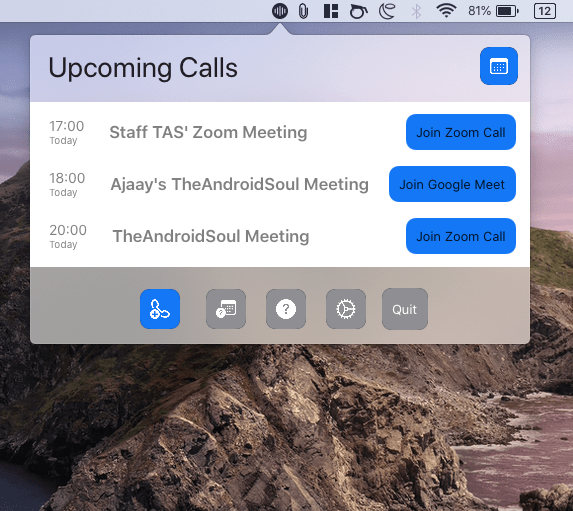
Meeter on Maci jaoks mõeldud rakendus, mis võimaldab teil menüüribalt kõigist teenustest pääseda ligi oma eelseisvatele koosolekutele. Rakendus on tasuta saadaval Mac App Store'is ja see on reklaamivaba ning ei nõua kasutajatelt registreerimist ega teabe jagamist.
Seda saab kasutada koosolekutega liitumiseks teenustes Zoom, Google Meet, Microsoft Teams, Hangouts, Cisco Webex, Hangouts, GoToMeeting, Jitsi, Ring Central, Amazon Chime, GoToWebinar, BlueJeans, 8 × 8 ja BigBlueButton. Meeter asub valdavalt menüüribal ja selle puudutamine annab teile nimekirja kõigist teie tulevastest koosolekutest ja kohandatud kontaktidest, kellele soovite kiirvalimisega helistada.
Arendaja on ka paljastanud, et rakendusse tulevad hiljem uued funktsioonid, mis lisavad tuge kolmandate osapoolte kalendrirakendustele, nagu Fantastical, ja koosolekute ühendamise linke.
Miks peaksite Meeterit kasutama?
Maci rakendus Meeter pakub järgmist funktsiooni ja siin on põhjus, miks peaksite seda kasutama.
- Liituge koosolekutega kohe ilma rakendust avamata
- Hallake oma tulevasi koosolekuid videokõneteenuste kaudu
- Lisage kohandatud kontaktid
- Helistage otse rakendusest
- tasuta ja reklaamideta
- Ei nõua sisselogimist
- Toetab rakendusi Zoom, Google Meet, Microsoft Teams, Hangouts, Cisco Webex, Hangouts, GoToMeeting, Jitsi, Ring Central, Amazon Chime, GoToWebinar, BlueJeans, 8 × 8 ja BigBlueButton
- URL-idega liitumise tugi [tulemas]
- Kolmandate osapoolte kalendrite tugi [tulemas]
Kuidas Maci Meeteri abil kohe koosolekutega liituda
1. samm : laadige Mac App Store'ist alla ja installige oma Maci rakendus Meeter . Pärast installimist avage rakendus Launchpadist.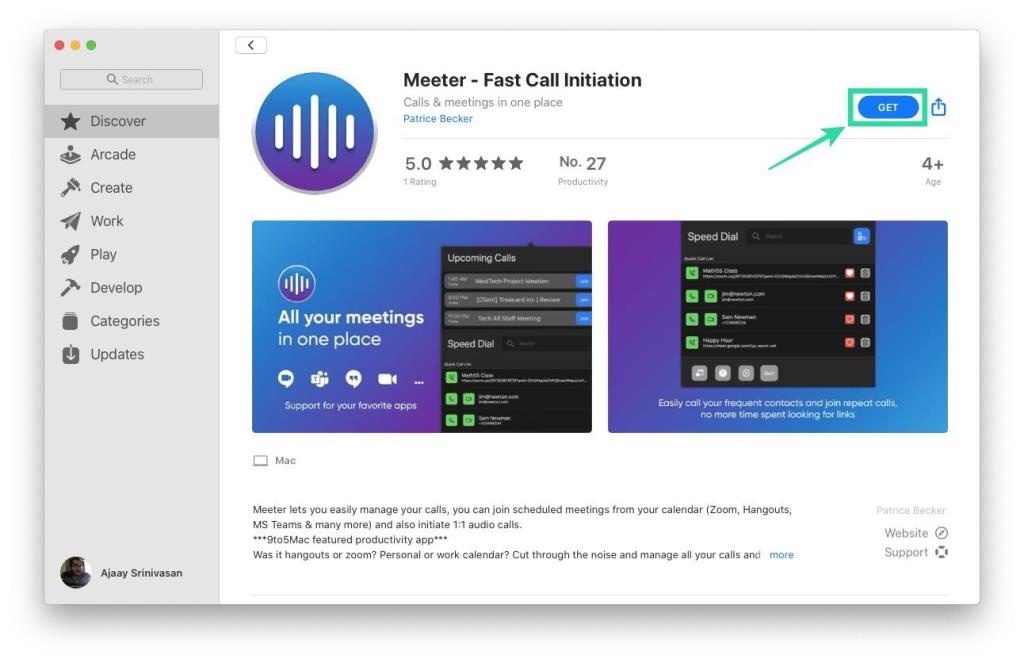
2. samm : lubage Meeteril juurdepääs oma kontaktidele ja kalendrile, et see toimiks, ja seejärel klõpsake nuppu OK.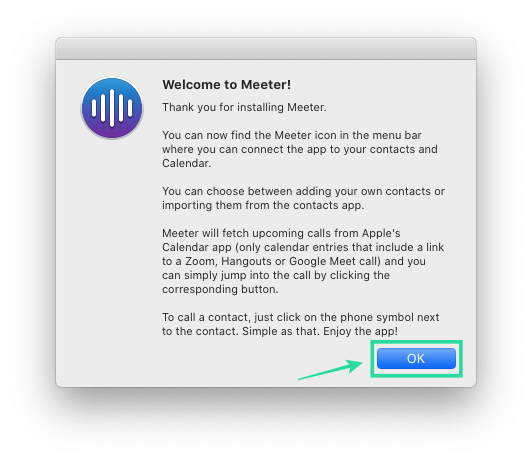
3. samm : veenduge, et kõik teie koosolekud oleks salvestatud teie vaikekalendrisse, mis enamiku kasutajate jaoks on Maci sisseehitatud kalendrirakendus. Selleks avage oma Macis rakendus Kalender, minge menüüribale > Kalender > Kontod. Siin näete kõigi kontode loendit, kuhu olete sisse logitud.
Koosolekuteenused koos oma rakendustega (nt Zoom) lisavad koosolekud otse kalendrisse nende arvutis loomise hetkel ja paluvad teil sündmus kalendrisse lisada, nagu on näidatud alloleval pildil.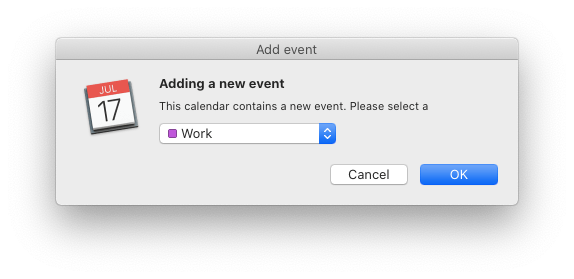
4. samm : klõpsake ülaosas menüüribal ikooni Meet.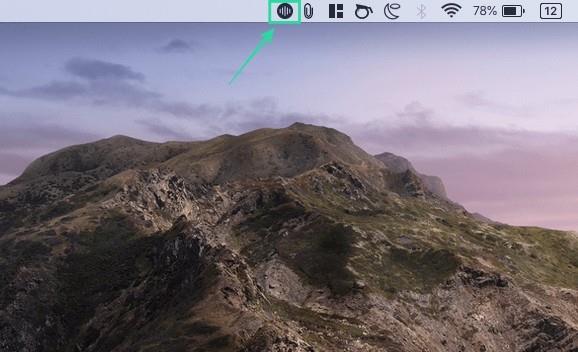
Nüüd näete kõigi oma koosolekute loendit erinevates teenustes.
5. samm : kui soovite otse koosolekule hüpata, klõpsake koosoleku paremas servas sinist nuppu Liitu.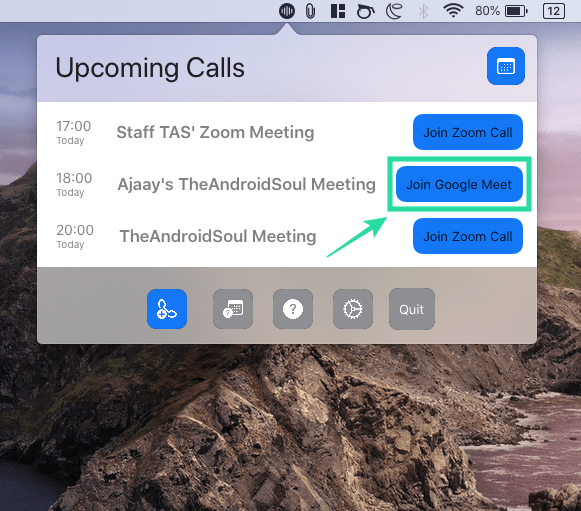
Kui teete seda, avaneb teie vaikeveebibrauseris uus vahekaart, mis viib teid veebis teenuse koosolekukuvale või avab teie Macis vastava rakenduse.
Saate teha sama kõigi oma tulevaste koosolekute puhul erinevates teenustes, mida Meeter toetab.
Telefoninumbrite salvestamine koosolekutelt
Lisaks sellele, et Meeter võimaldab teil vaadata, hallata ja liituda oma koosolekutega Zoomis, Meetis, Teamsis ja muudes teenustes, võimaldab Meeter välja võtta ka koosolekutel osalevate inimeste telefonikontakte.
Selle valiku saate lubada, kui avate menüüribalt Meeti, klõpsate ikooni Seaded ja märkige ruut valiku „Koosolekutelt telefoninumbrite eraldamine” kõrval.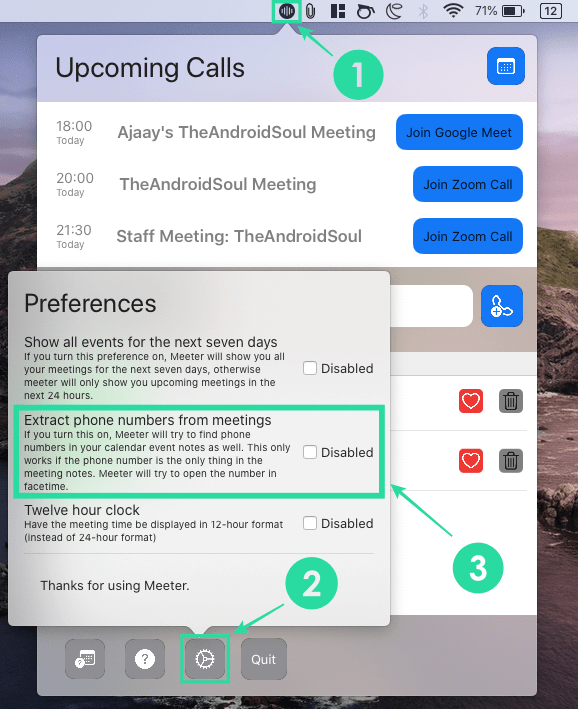
Nädala jooksul kõigi sündmuste vaatamine
Vaikimisi näete Meeteriga kõiki koosolekuid, mis on määratud järgmise 24 tunni jooksul toimuma. Rakendus võimaldab aga vaadata ka kõiki eelolevaks nädalaks planeeritud sündmusi.
Saate selle lubada, kui avate menüüribalt Meeti, klõpsate ikoonil Seaded ja märkige ruut valiku „Kuva kõik järgmise seitsme päeva sündmused” kõrval.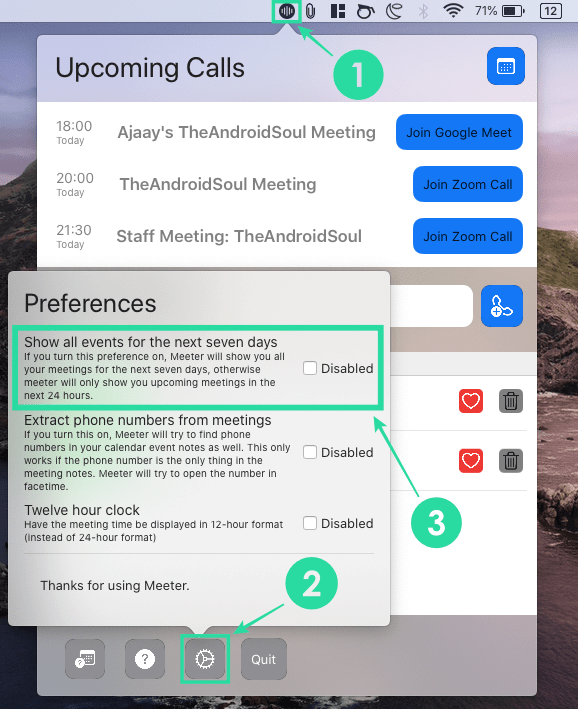
Kontaktide lisamine Meeteri kiirvalimisse
Rakenduses Meeter saate lisada oma kiirvalimistele kohandatud kontakte, et saaksite hõlpsalt helistada inimestele, kellega sageli ühendust võtate.
1. samm : klõpsake ülaosas menüüribal ikooni Meet.
2. samm : valige Meeteri menüü allosas ikoon Telefon ja klõpsake nuppu 'Impordi kontaktid'.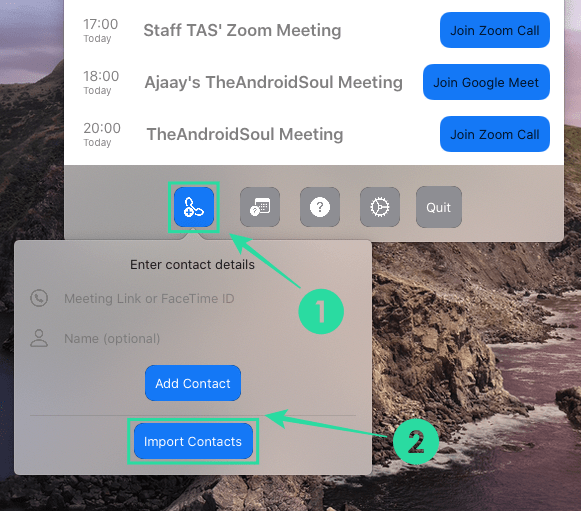
3. samm : saate otsida kontakte, mida soovite kiirvalimisse lisada, klõpsata nende nimede kõrval olevat nuppu Impordi, et need loendisse lisada, ja seejärel vajutada nuppu "Valmis".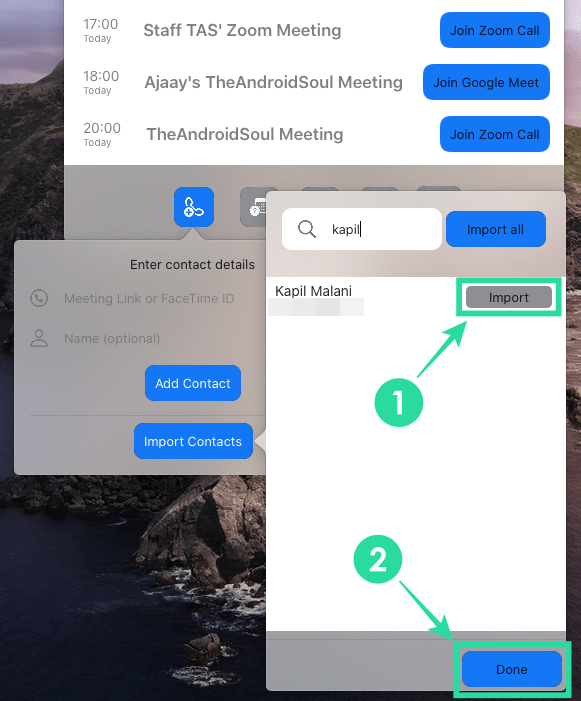
Kui lisate kiirvalimisloendisse mõned kontaktid, näete neid jaotises Kiirvalimine. Siit saate nendele kontaktidele heli/video abil helistada.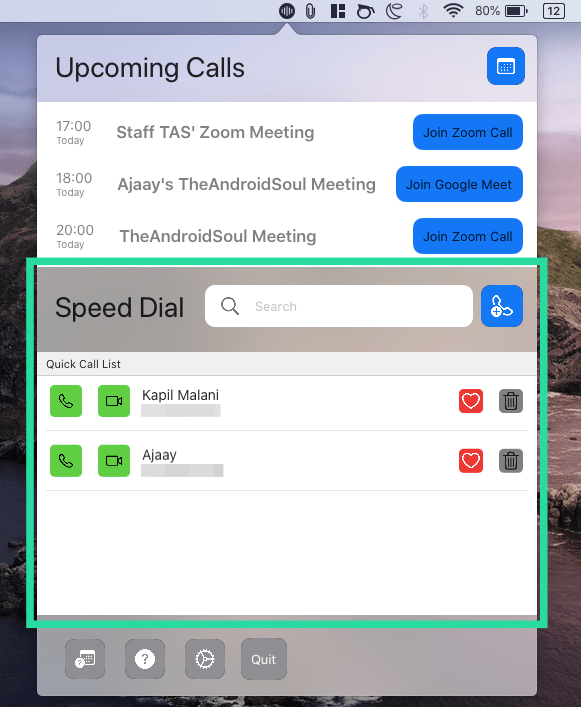
Kas kavatsete kasutada Maci rakendust Meeter, et liituda Zoomi, Meeti, Teamsi ja muude teenuste koosolekutega? Andke meile teada, kui teil on meeles mõni sarnane rakendus, mida vajate.